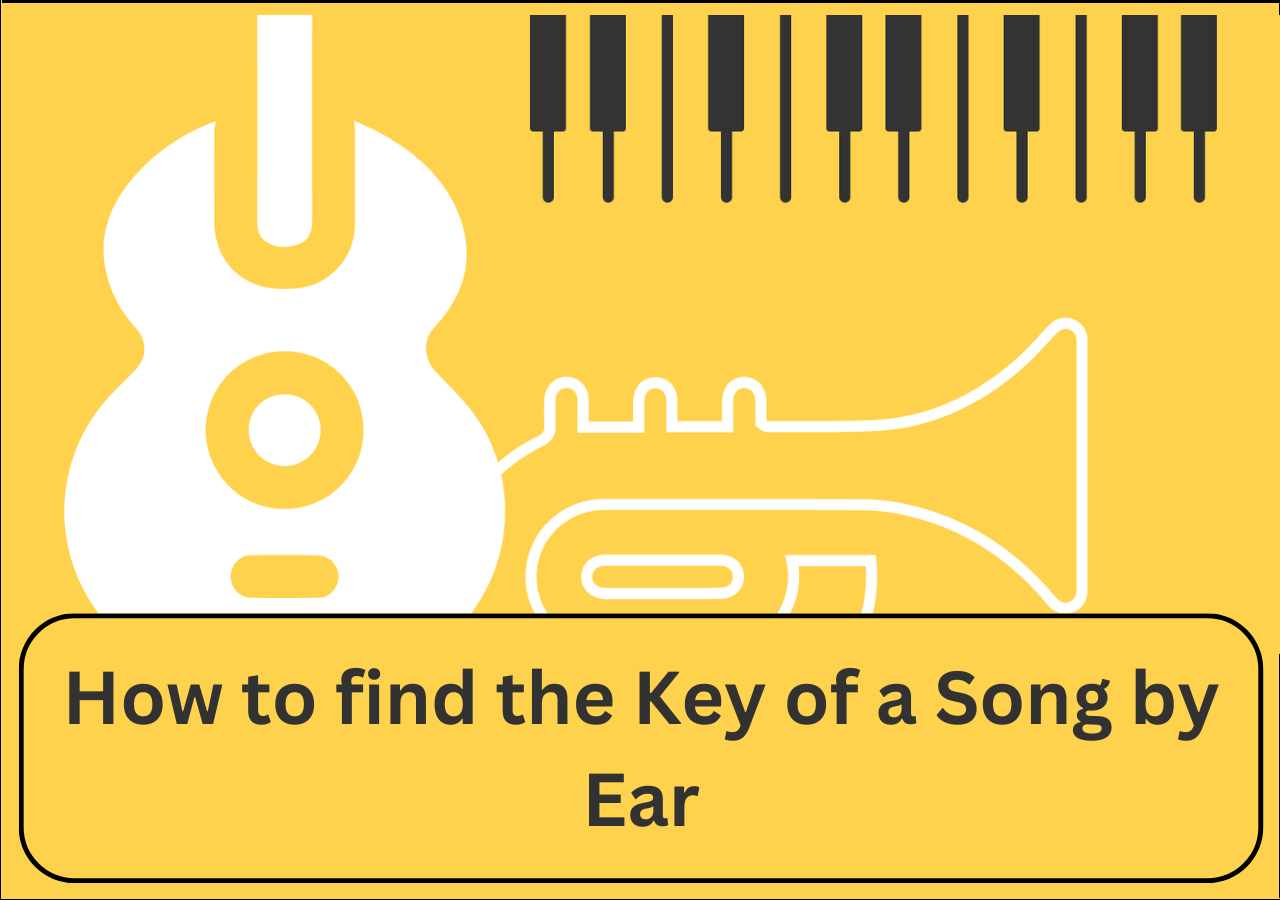文章內容
口音是常見的聽覺幹擾。嗡嗡聲和點擊聲等噪音會影響品質或音訊錄音。這些可能會破壞聽眾的體驗,並且他們可能會失去對主要內容的關注。嘴裡的噪音有損於整體的清晰度和專業性。本文探討了從音訊中刪除口音的各種方法。您可以使用這些方法來增強錄音的品質並提供精美的音訊。我們將列出每種方法的步驟,以協助您增強音訊品質 。
方法 1. 使用 Cleanvoice AI 的口腔噪音消除器
Cleanvoice AI 的口腔噪音消除器可協助您增強品質或音訊錄音。它可以消除分散注意力的嘴部噪音和嘴部咔噠聲。 Cleanvoice AI 允許使用者將其音訊檔案直接上傳到平台上。人工智慧驅動的技術可以自動識別並消除這些不必要的聲音。它確保了更精緻和引人入勝的聆聽體驗。該平台支援多軌音訊。使用者可以使用單獨的音訊軌道處理錄音,同時保持所有檔案同步。即使沒有音訊編輯經驗的人也可以使用該功能。此服務提供最多 30 分鐘的音訊免費試用。
請依照以下步驟使用 Cleanvoice AI 的嘴雜訊消除器:
步驟 1.開啟 Cleanvoice AI 網站並選擇您的曲目輸入。

步驟 2.選擇「清理所有內容」或您可以自訂音訊清理過程。

步驟3.上傳有嘴音的音訊檔案。

步驟 4. Cleanvoice AI 的技術可自動處理檔案以辨識並消除不必要的嘴部噪音。

步驟5.下載清理後的音訊檔案。現在您可以享受更精美且無幹擾的錄音。

方法 2. 使用 Audaactiy 的 De-Clicker 插件
Audacity 的 Declicker 外掛是解決不必要的嘴部噪音的強大工具。它對於有效清理軌道的音訊編輯特別有用。 Declicker 的工作原理是分析音訊波形來偵測並消除不必要的雜訊。複雜的演算法可辨識音訊訊號中的不規則尖峰或異常。然後,聲音會被過濾掉,而不會影響錄音的整體品質。該插件提供了各種設定來調整靈敏度和閾值水平。它確保精確控制移除的內容。 Declicker 可以與 Audacity 的巨集和腳本功能結合使用,以簡化長軌道的處理。
請依照以下步驟消除音訊中的背景噪音 使用大膽:
步驟 1.從 Audacity 論壇下載 De-Clicker 外掛程式。

步驟 2.開啟 Audacity 並選擇包含不需要的嘴部雜訊的音訊檔案。考慮將長軌道分成較小的部分,以便更有效地處理。

步驟 3.前往效果選單並開啟 De-Clicker 外掛程式。

步驟4.選擇偵測和修復的頻段數量。更多頻段可以改善結果,但可能會增加計算時間。

步驟 5.設定偵測喀噠聲的 dB 閾值。從預設的設定開始,並根據需要根據音訊進行調整。調整每次點擊前後交叉淡入淡出修復的時間段,以避免引入偽影。

步驟 6.使用「套用變更」選項預覽外掛程式如何影響您的音訊。根據需要調整設定,以在刪除點擊和保留音訊品質之間取得平衡。
步驟 7.以所需格式儲存編輯後的音訊檔案。
閱讀更多:
方法 3. 使用 iZotope RX 的 Mouth De-Click
iZotope RX 的 Mouth De-Click 是專門用於消除不必要的口腔噪音的工具。它以其全面的音訊修復功能而聞名。 Mouth De-Click 使用進階演算法來辨識和消除這些分散注意力的聲音,而不影響整體音訊品質。它對於提高對話的清晰度特別有益,因為嘴部噪音會影響聽眾的體驗。 Mouth De-Click 外掛程式採用低延遲演算法運行,可確保處理過程中的延遲最小。它提供了多個可自訂的設定,用於精確控制所應用的處理範圍。它針對不需要的聲音,同時保留自然的音調。
請依照以下步驟使用 iZotope RX 的嘴巴 De-Click 功能:
步驟 1.從 iZotope 網站下載最新版本。
步驟 2.開啟 iZotope RX 並新增音訊檔案。
步驟 3.在 RX 介面中,導覽至「 Modules 」標籤。從可用外掛程式清單中選擇「取消點擊」。

步驟 4.設定偵測閾值以指定識別點擊的等級。較低的閾值將捕捉更細微的噪音,而較高的閾值將集中於更明顯的咔嗒聲。
步驟 5.調整靈敏度以控制插件消除偵測到的噪音的積極程度。較高的靈敏度設定將消除更多點擊,但也可能影響周圍的音訊。

步驟 6.配置攻擊和釋放時間,以管理外掛程式對偵測到的點擊做出反應和恢復的速度。
步驟 7.選擇「預覽」按鈕以聆聽處理後的音訊與目前設定的樣本。這使您可以評估插件的有效性並進行任何必要的調整。
步驟 8.將 Mouth De-Click 外掛程式套用到整個音訊軌道或選定的片段。此過程將從錄音中消除不必要的嘴部噪音。

步驟 9.使用 RX 中的「儲存」選項以所需格式儲存您的作品。
方法 4. 使用 Adobe Audition
Adobe Audition 提供了一種便捷的解決方案,可透過其內建的 DeClicker 外掛程式消除不必要的口腔噪音,例如點擊聲和爆裂聲。 DeClicker 外掛程式專門設計用於以最少的努力解決和消除這些破壞性的口音。您可以透過調整設定來調整其有效性以滿足您的需求。主要控制是減少水平。它允許您指定應刪除多少檢測到的咔嗒聲和爆裂聲。這將分析音訊並根據所選參數套用必要的校正。它在保持語音自然品質的同時平衡了降噪。
請按照以下步驟使用 Adobe Audition:
步驟 1.在電腦上開啟 Adobe Audition。
步驟 2.前往「檔案」>「開啟」並在 Adobe Audition 工作區中選擇您的音訊檔案。

步驟3.點選音訊軌道進行處理。轉到選單。
步驟 4.點選「效果」和「診斷」。

步驟 5.點選 DeClicker 開啟外掛程式。

步驟 6.調整減少等級以控制刪除偵測到的喀嚓聲和爆裂聲的量。

步驟7.點選「掃描」按鈕分析音訊並基於設定套用DeClicker效果。
步驟 8.使用預覽功能收聽應用了 DeClicker 的音訊樣本。這有助於評估插件的有效性並進行必要的調整。
步驟 9.將 DeClicker 效果套用到整個音訊軌道或選定的片段。
步驟10.收聽處理後的音訊。轉到“檔案”並選擇“另存為” 。
方法 5. 使用 Premier Pro
Adobe Premiere Pro 提供了一種消除不必要的嘴部噪音的簡單方法。它可以增強影片項目中的音訊品質。您可以找到包含嘴部噪音的特定部分。透過向下拖曳音訊線或套用音訊增益功能,它將降低該特定部分的音訊電平。使用者還可以添加背景軌道來掩蓋音訊中任何剩餘的缺陷。此方法可有效消除咂舌聲並確保為觀眾帶來更流暢的聆聽體驗。
請依照以下步驟使用 Adobe Premiere Pro 消除嘴部喀嚓聲:
步驟 1.在您的電腦上開啟 Adobe Premiere Pro。
步驟 2.轉到“文件”>“導入”。將您的媒體檔案匯入到專案面板中。
步驟 3.將媒體檔案拖曳到時間線上開始編輯。
步驟 4.選擇一個音訊剪輯以消除嘴部噪音。
步驟 5.前往 Windows,然後選擇「效果」。在搜尋欄中輸入「 DeNoise 」。

步驟 6.將「 DeNoise」效果拖曳到時間軸中的音訊剪輯上。
步驟 7.選擇音訊。轉到“效果控制”面板。

步驟 8.找到 DeNoiser 效果並調整「增益」設定以管理降噪等級。增加降低級別,直到嘴部噪音最小化。

步驟 9.播放您的音訊以確保嘴部噪音降低到您滿意的程度。您可以使用「音軌混合器」進一步清理音訊。
步驟 10.前往「檔案 > 匯出 > 媒體」到匯出您編輯的音訊或影片檔案。
獎勵:使用 AI 減少錄音時的環境噪音
EaseUS線上人聲去除器 是一個多功能工具,用於從音訊和影片檔案中消除雜訊。它擅長隔離或提取人聲和其他音訊元素,如鼓和鋼琴。該工具利用進階AI 演算法來處理和分離音訊元素。它提供了多種格式的功能。用戶可以上傳他們的文件,人工智慧將自動檢測並隔離所需的組件。您可以在下載之前預覽最終的音訊。EaseUSVocal Remover 不包含降低嘴部噪音的功能,但它可以降低整體噪音。對於需要從錄音中清除人聲或創建卡拉 OK 曲目和混音的人來說,這是一個有用的解決方案。

- AI 驅動的人聲消除:它使用進階AI 技術來檢測和消除音訊和影片檔案中的靜態雜訊。
- 多個音訊元素分離:該工具可以分離其他音訊元素,例如樂器和人聲。它允許進行詳細的音訊編輯和自訂。用戶可以創建卡拉 OK 曲目、混音版或樂器版本。
- 支援多種檔案格式:相容於多種檔案格式。它確保處理不同媒體類型的靈活性。
- 免費內建播放器:它包括一個內建播放器,用於即時預覽處理後的音訊或影片。用戶可以在最終下載之前試聽並進行調整。
- 線上可訪問性:它 透過網路介面進行操作。可以從任何具有網路連接的裝置存取它。
造訪EaseUSOnline Vocal Remover 網站,享受其多種音訊操作工具!
底線
口音會嚴重破壞音訊錄音的清晰度和專業性。這些噪音會影響聽眾的整體體驗。有效解決這些噪音至關重要。本文探討了消除這些不想要的聲音的各種方法。我們討論瞭如何使用插件和功能來隔離和減少口腔噪音,以確保最終產品更乾淨。對於尋求有效解決方案的人來說, EaseUSOnline Vocal Remover是一個強大的工具。其 AI 驅動技術可自動降低噪音,並提供一種輕鬆的方式來增強您的音訊,同時又不會影響品質。
有關從音訊中刪除口音的常見問題解答
從音訊錄音中移除不必要的嘴部噪音是一個常見的挑戰。了解可用的工具和方法有助於獲得更清晰的結果。以下是有關此主題的一些常見問題:
1. 什麼軟體可以消除嘴巴雜音?
多個軟體選項可以幫助消除音訊錄音中的嘴部雜訊。 Adobe Audition 是一個受歡迎的選擇,它具有名為 DeClicker 的內建插件,可有效減少嘴部噪音。 iZotope RX 是另一個強大的工具,提供進階降噪和去噪功能。
2. 噪音抑制軟體如何運作?
噪音抑制軟體透過分析音訊訊號來區分不必要的噪音和所需的聲音。軟體使用各種技術來減少背景雜訊和不必要的偽影。它可以識別與雜訊相關的頻率範圍和模式。它應用過濾器來消除這些不必要的聲音。
3.音訊去除雜訊的演算法是什麼?
從音訊中去除雜訊的演算法涉及幾個步驟。軟體分析音訊訊號以識別雜訊特徵。它使用統計方法或頻譜分析來區分雜訊和主訊號。然後,它應用降噪技術來消除噪聲,同時保留所需的音訊。先進的演算法還結合了機器學習模型,可以從各種音訊樣本中學習,以提高雜訊消除的準確性。
在社群媒體上與您的朋友分享這篇文章,幫助他們發現消除口腔噪音的最佳方法。